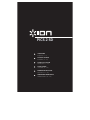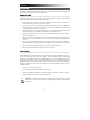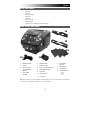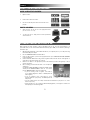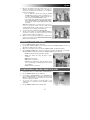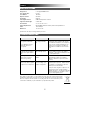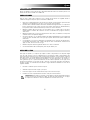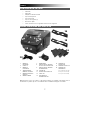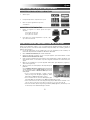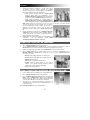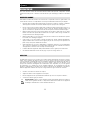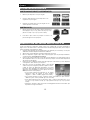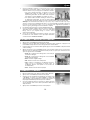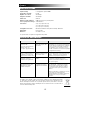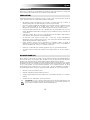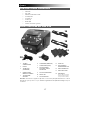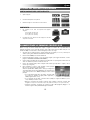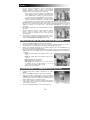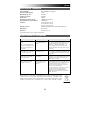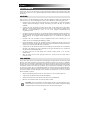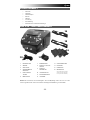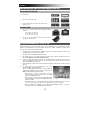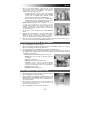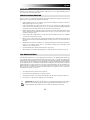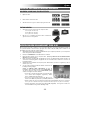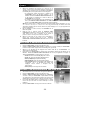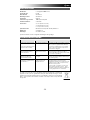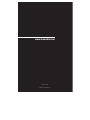ION Audio PICS2SD Manuel utilisateur
- Catégorie
- Adaptateur de transparent pour scanner
- Taper
- Manuel utilisateur
Ce manuel convient également à
La page est en cours de chargement...
La page est en cours de chargement...
La page est en cours de chargement...
La page est en cours de chargement...
La page est en cours de chargement...
La page est en cours de chargement...
La page est en cours de chargement...
La page est en cours de chargement...
La page est en cours de chargement...
La page est en cours de chargement...
La page est en cours de chargement...

11
BIENVENUE
Nous vous remercions d’avoir fait l’achat d’un numériseur PICS 2 SD pour film et diapositives. Veuillez
prendre un moment pour lire ce manuel en entier afin de tirer le plus d’avantages possibles de votre PICS 2
SD.
MISES EN GARDE
Avant d'utiliser le PICS 2 SD, veuillez vous assurer de lire et comprendre les mises en garde relatives à la
sécurité décrites ci-dessous. Il est important de s'assurer que le PICS 2 SD est utilisé de façon adéquate.
Ne jamais utiliser le`PICS 2 SD à l'intérieur d'un aéronef/avion ou n'importe où ailleurs où l'utilisation
d'un tel appareil est interdite. Une mauvaise utilisation risque de provoquer un accident grave.
Ne pas essayer d’ouvrir le boîtier du PICS 2 SD ou d’altérer le PICS 2 SD de quelque façon que ce
soit. Les composants haute tension internes créent le risque de décharge électrique lorsqu’ils sont
exposés. L’entretien et les réparations doivent être effectués par des fournisseurs d'entretien agréés.
Garder le PICS 2 SD loin de l’eau et d'autres liquides. Ne pas utiliser le PICS 2 SD avec les mains
humides ou mouillées. Ne jamais utiliser le PICS 2 SD sous la pluie ou dans la neige. L’humidité crée
un risque d’incendie et de décharge électrique.
Garder le PICS 2 SD et ses accessoires hors de la portée des enfants et des animaux afin de prévenir
les accidents ou les dommages à l'appareil.
Si de la fumée ou une odeur étrange s'échappe du PICS 2 SD, éteindre l'appareil immédiatement.
Apporter le PICS 2 SD au centre de service agréé le plus près de chez vous pour les réparations. Ne
jamais essayer de réparer le PICS 2 SD vous-même.
Utiliser uniquement les accessoires d’alimentation recommandés. Utiliser des sources d’alimentation
qui ne sont pas recommandées pour le PICS 2 SD pourrait provoquer une surchauffe, une distorsion
de l’équipement, un incendie, un choc électrique ou d’autres dangers.
Le PICS 2 SD devient légèrement chaud pendant l’utilisation. Cela ne signifie pas une défectuosité.
Si l’extérieur du PICS 2 SD nécessite un nettoyage, essuyer avec un linge doux et sec.
AVIS FCC
Cet équipement a été testé et est conforme avec les limites de dispositif numérique de classe B en vertu de
l'article 15 des règlements du FCC. Ces limites sont conçues afin de fournir une protection raisonnable
contre les interférences dommageables dans une installation résidentielle. Cet équipement produit, utilise et
peut radier de l'énergie des fréquences radio. S’il n’est pas installé et utilisé selon les directives, il peut
provoquer une interférence dommageable aux communications radio. Cependant, il n’y a aucune garantie
que l’interférence ne se produira pas sur une installation particulière. Si cet équipement provoque une
interférence dommageable à la réception radio et télévision, laquelle peut être déterminée en éteignant ou
allumant l’équipement, l’utilisateur doit essayer de corriger l’interférence grâce aux mesures suivantes :
réorienter ou relocaliser les antennes de réception ;
augmenter la distance entre l’équipement et le récepteur ;
brancher l’équipement à une prise d’alimentation différente que celle où le récepteur est branché ;
consulter un technicien agréé pour de l’aide.
MISE EN GARDE : Pour être conforme aux limites de dispositif numérique de Classe B, relatives à
l’article 15 des règlements du FCC, ce dispositif doit seulement être installé sur un équipement
informatique certifié afin d’être conforme aux limites de Classe b.

12
CONTENU DE LA BOÎTE
PICS 2 SD
Câble USB
Adaptateur d’alimentation USB
Porte-diapositive
Porte-négatif
Portes-photo (3)
Guide d’utilisation simplifié
Consignes de sécurité et informations concernant la garantie
CARACTÉRISTIQUES DU PICS 2 SD
1. TOUCHE
D'ALIMENTATION
2. ÉCRAN
D’AFFICHAGE
3. TOUCHE SCAN
4. COMMUTATEUR DE
MODE DE
NUMÉRISATION
5. TOUCHES DE
DÉPLACEMENT
GAUCHE/DROITE
6. TOUCHE MODE
7. TOUCHE ENTER
8. EMPLACEMENT POUR PORTE-
NÉGATIF/PORTE-DIAPOSITIVE
9. EMPLACEMENT POUR PORTE-
PHOTO
10. PORT USB
11. EMPLACEMENT POUR CARTE
MÉMOIRE FLASH
12. CÂBLE USB
13. ADAPTATEUR D’ALIMENTATION
USB
14. PORTE-DIAPOSITIVES
15. PORTE-NÉGATIFS
16. PORTES-PHOTO
3,5 po x 5 po (8,9 cm x 12,7 cm)
4 po x 6 po (10,2 cm x 15,2 cm)
5 po x 7 po (12,7 cm x 17,8 cm)
Remarque : Veuillez vous assurer que les supports ainsi que les négatifs, diapositives ou photos sont
propres et dépourvus de poussière avant de les insérer dans le numériseur. La poussière et les saletés
réduiront la qualité de vos images.
1
2
3
4
5
12
14
15
16
4
5
6
7
8
9
10
11
13

13
UTILISATION DES SUPPORTS
PORTE-DIAPOSITIVES ET PORTE-NÉGATIFS
1. Ouvrez le porte-diapositives ou le porte-négatifs.
2. Insérez les diapositives dans le porte-diapositives ou les
négatifs dans le porte-négatifs.
3. Refermez le porte-diapositives ou le porte-négatifs en vous
assurant qu’il ferme correctement.
PORTES-PHOTO
1. Glissez la photo dans la fente dans le haut du porte-photo de
format approprié: 3,5 po x 5 po (8,9cm x 12,7cm), 4 po x 6 po
(10,2cm x 15,2cm) ou 5 po x 7 po (12,7cm x 17,8cm).
2. Pour retirer la photo, mettez le porte-photo à l’envers et la
photo devrait glisser hors du porte-photo.
NUMÉRISATION DES IMAGES AVEC LE PICS 2 SD
Lorsque vous numérisez vos diapositives, négatifs ou photos avec le PICS 2 SD, vous pouvez sauvegarder les
images sur une carte mémoire flash ou sur la mémoire interne du PICS 2 SD (jusqu’à 14 Mo). Voici les étapes à
suivre pour numériser et sauvegarder vous images :
1. À l’aide du câble USB fourni, branchez le PICS 2 SD à votre ordinateur (s’il est en marche), ou à une prise
d’alimentation à l’aide de l’adaptateur d’alimentation USB inclus.
2. Appuyez sur la touche d'alimentation pour mettre le PICS 2 SD sous tension.
3. Placez vos diapositives, négatifs ou photo dans le support approprié. (Pour de plus amples informations,
consultez la section UTILISATION DES SUPPORTS.)
4. Insérez le support dans le PICS 2 SD. Si vous utilisez un porte-diapositives ou un porte-négatifs, insérez-le
dans l’emplacement situé sur le côté droit. Si vous utilisez un porte-photo, insérez-le dans l’emplacement
situé sur le dessus de l'appareil.
5. Déplacez ensuite le commutateur de mode à la position appropriée : « Film Scanner » pour les diapositives
ou les négatifs et « Photo Scanner » pour les photos.
6. Avant que le processus de numérisation débute, le menu principal
s’affiche. Vous pouvez configurer les paramètres à partir de ce menu.
À l'aide des touches de déplacement gauche/droite, vous pouvez
parcourir les options disponibles, puis sélectionner une des options en
appuyant sur la touche ENTER. Vous pouvez appuyer sur la touche
MODE pour retourner au menu principal :
• Si vous désirez numériser des diapositives ou des négatifs,
sélectionnez « Film » afin d’afficher les options suivantes :
« Negatives », « Slides » et « B&W » (négatifs en noir et blanc).
• Si vous désirez numériser une photo, sélectionnez « Effect » afin d’afficher les options suivantes :
« Multicolor » (photo couleurs) et « B&W » (photo en noir et blanc).
• Si vous désirez numériser une photo, sélectionnez « Crop » et entrez le format de la photo : 3 po x
5 po (3,5 po x 5 po = 8,9cm x 12,7cm), 4 po x 6 po (10,2cm x 15,2cm) ou 5 po x 7 po (12,7cm x
17,8cm).
• Sélectionnez « Resolution » afin de choisir entre 5 et 10 mégapixels. Plus haute est la résolution, plus
la qualité de vos images sera meilleure.

14
7. Une fois les paramètres configurés, vous pouvez lancer le processus de
numérisation en sélectionnant « Capture » du menu principal. L’image à
numériser s’affichera. Vous pouvez apporter les modifications suivantes :
• Vous pouvez modifier l’exposition en appuyant sur la touche
ENTER lorsque l'image est affichée. Utilisez les touches de
déplacement gauche/droite afin de modifier l’indice d’exposition,
puis appuyez sur la touche ENTER pour confirmer votre choix.
• Vous pouvez modifier l’orientation de l’image à l’aide des touches
de déplacement gauche/droite. La touche de droite permet de
basculer l’image à la verticale tandis que la touche de gauche permet de la basculer à l’horizontale.
Remarque : Si vous sélectionnez les formats 3 po x 5 po (3,5 po x 5 po = 8,9cm x 12,7cm) ou 4 po x 6 po
(10,2cm x 15,2cm) lors de la numérisation des photos, vous verrez apparaître le rebord du porte-photo à
l’écran. Si vous avez sélectionné l’option « Crop » lors de l’étape de la configuration des paramètres ci-
dessus, le logiciel rognera l’image une fois la numérisation complétée.
8. Pour numériser l’image, appuyez sur la touche SCAN du PICS 2 SD.
9. Une fois la numérisation complétée, utilisez les touches de déplacement
gauche/droite afin de sélectionner l’option « Save » pour sauvegarder
l’image, « Cancel » pour supprimer l’image ou « Home » afin de
retourner au menu principal.
10. Une fois que vous avez terminé de numériser vos images, vous pouvez
les transférer sur votre ordinateur. Pour de plus amples informations,
consultez la section TRANSFERT D’IMAGES.
VISIONNER ET MODIFIER LES IMAGES
1. Appuyez sur la touche MODE pour afficher le menu principal.
2. À l'aide des touches de déplacement gauche/droite, sélectionnez l’option « Playback » et appuyez sur la
touche ENTER. Un diaporama de toutes les images numérisées devrait s'afficher.
3. Lorsqu’une image que vous désirez modifier apparait, appuyez sur la touche ENTER. Le diaporama devrait
s’arrêter sur l’image.
4. Appuyer de nouveau sur la touche ENTER. Plusieurs icônes devraient s’afficher sur les côtés de l’écran.
Utilisez les touches de déplacement gauche/droite afin de parcourir ces options, puis sélectionnez une des
options en appuyant sur la touche ENTER.
• Rotate +90° : Permet de pivoter l’image dans le sens horaire par
incréments de 90 degrés.
• Rotate -90° : Permet de pivoter l’image dans le sens antihoraire
par incréments de 90 degrés.
• Delete : Permet de supprimer l’image.
• Exit : Permet de retourner en mode diaporama.
• Save : Permet de sauvegarder les modifications apportées à
l’image. (Si vous ne sauvegardez pas l’image, toutes les
modifications apportées seront perdues si vous retournez au
mode diaporama.)
• Home : Permet de retourner au menu principal.
TRANSFERT D’IMAGES
1. Branchez le PICS 2 SD à votre ordinateur à l’aide du câble USB inclus.
2. Appuyez sur la touche MODE pour afficher le menu principal.
3. À l'aide des touches de déplacement gauche/droite, sélectionnez l’option
« USB MSDC » et appuyez sur la touche ENTER. Le symbole USB
devrait apparaître à l’écran indiquant que le PICS 2 SD fonctionne en
tant qu’appareil USB distant pouvant être lu par votre ordinateur.
4. Vous pouvez maintenant visionner ou transférer vos images numérisées
sur votre ordinateur comme vous le ferriez à partir d'une clé USB ou d’un
disque dur externe.
5. Appuyez sur la touche MODE pour retourner au menu principal.

15
SPÉCIFICATIONS
Capteur d’image 5.17 mégapixels capteur CMOS
Spécification de lentille F=4.83
Équilibre des couleurs Automatique
Intégrateur de lumière Automatique
Interface PC USB 2.0
Numériseur haute définition 2500 points par pouce par interpolation
Source optique rétroéclairage 3 DEL blanches
Portes-Photo 3,5 po x 5 po (8,9 x 12,7 cm)
4 po x 6 po (10,2 x 15,2 cm)
5 po x 7 po (12,7 x 17,8 cm)
Configuration nécessaire Windows XP / Windows Vista (32-bit ou 64-bit) / Windows 7
Alimentation D’un port USB
Dimension 22 x 20,8 x 14,7 cm
Les spécifications sont sujettes à changement sans préavis.
GUIDE DE DÉPANNAGE
PROBLÈME CAUSE POSSIBLE SOLUTION
Mon ordinateur ne reconnaît
pas PICS 2 SD.
Je reçois le message d’erreur
suivant « device not
recognize » (appareil inconnu)
PICS 2 SD n’est pas
branché dans un port USB
haute vitesse
Votre ordinateur doit avoir un USB 2.0 pour
communiquer avec votre PICS 2 SD. Vérifier pour
voir si un USB 2.0 est installé sur votre ordinateur.
Si vous ne possédez pas d’USB 2.0 installé sur
votre ordinateur, vous pouvez mettre à jour vos
port USB. Ce matériel est en vente dans la plupart
des magasins d’électronique.
Je possède un port USB 2.0
sur mon ordinateur, mais mon
ordinateur ne reconnaît et ne
supporte pas mon PICS 2 SD.
Tous les ports sur votre
ordinateur pourraient ne pas
avoir de haute vitesse
Même si vous possédez un USB 2.0 installé, tous
vos ports USB peuvent ne pas prendre en charge
USB 2.0. Vérifier tous vos ports USB pour
déterminer celui qui prend en charge le 2.0.
Avertissement de Windows que
l’appareil « a échoué à
l’évaluation du logo Microsoft. »
Cela est normal. Ok pour
continuer.
Sélectionner « Continuer ».
Le numériseur n’endommagera as votre
ordinateur. (L’autorisation de Windows est en
cours pour ce logiciel).
Mon PICS 2 SD fonctionne
mais quelques-unes de mes
diapositives ou négatifs
semblent surexposés.
Le temps d’exposition
automatique varie selon la
configuration de l’ordinateur.
Le numériseur règle automatiquement votre
diapositive/négatif. Patientez pour la fenêtre
d'aperçu en direct pour interrompre le réglage
pour l'exposition et puis cliquer sur "cliché" ou
appuyer sur la touche copier sur le dessus de
l'appareil.
Vérifier vos diapositives ou négatifs pour voir s’ils
ont été surexposés au développement.
Plusieurs applications de logiciel de réglage sont
disponibles pour « nettoyer » votre photo
numérique.
Ce symbole sur le produit ou dans les instructions signifie que votre équipement électrique
ou électronique doit être éliminé de façon approprié, lorsque désuet, séparément de vos
déchets domestiques. Certains de ces systèmes peuvent être recyclés aux É.-U. Pour plus
amples renseignements, veuillez communiquer avec les autorités locales ou le fournisseur où
vous avez fait l'achat du produit.
La page est en cours de chargement...
La page est en cours de chargement...
La page est en cours de chargement...
La page est en cours de chargement...
La page est en cours de chargement...
La page est en cours de chargement...
La page est en cours de chargement...
La page est en cours de chargement...
La page est en cours de chargement...
La page est en cours de chargement...
La page est en cours de chargement...
La page est en cours de chargement...
La page est en cours de chargement...
La page est en cours de chargement...
La page est en cours de chargement...
La page est en cours de chargement...
-
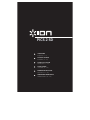 1
1
-
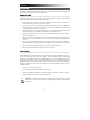 2
2
-
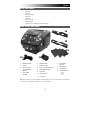 3
3
-
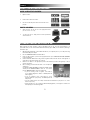 4
4
-
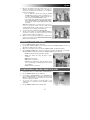 5
5
-
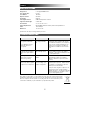 6
6
-
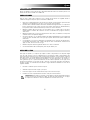 7
7
-
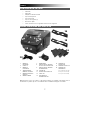 8
8
-
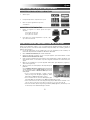 9
9
-
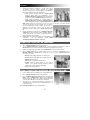 10
10
-
 11
11
-
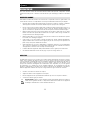 12
12
-
 13
13
-
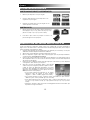 14
14
-
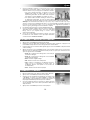 15
15
-
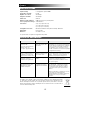 16
16
-
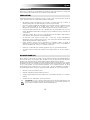 17
17
-
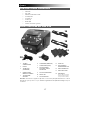 18
18
-
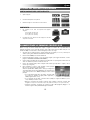 19
19
-
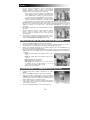 20
20
-
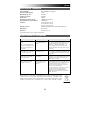 21
21
-
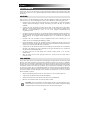 22
22
-
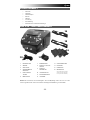 23
23
-
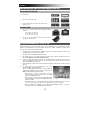 24
24
-
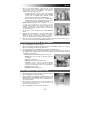 25
25
-
 26
26
-
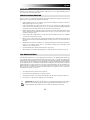 27
27
-
 28
28
-
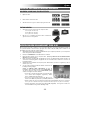 29
29
-
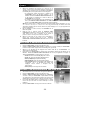 30
30
-
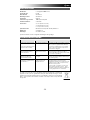 31
31
-
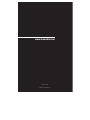 32
32
ION Audio PICS2SD Manuel utilisateur
- Catégorie
- Adaptateur de transparent pour scanner
- Taper
- Manuel utilisateur
- Ce manuel convient également à
dans d''autres langues
- italiano: ION Audio PICS2SD Manuale utente
- English: ION Audio PICS2SD User manual
- español: ION Audio PICS2SD Manual de usuario
- Deutsch: ION Audio PICS2SD Benutzerhandbuch
- Nederlands: ION Audio PICS2SD Handleiding
Documents connexes
Autres documents
-
iON PICS 2 SD Manuel utilisateur
-
iON PICS 2 PC Manuel utilisateur
-
iON FILM 2 SD PRO Guide de démarrage rapide
-
iON FILM 2 SD PRO Manuel utilisateur
-
iON SLIDES 2 PC Manuel utilisateur
-
Rollei PDF-S 240 SE Manuel utilisateur
-
Medion P82009 MD 86372 Le manuel du propriétaire
-
Kodak Skanza Manuel utilisateur
-
iON DOCUSCAN Manuel utilisateur
-
iON FILM 2 SD PRO Guide de démarrage rapide